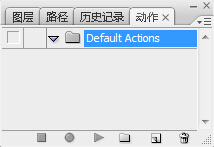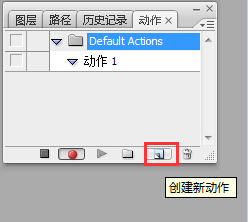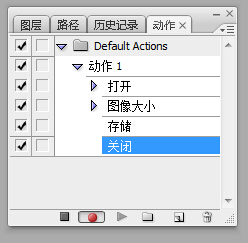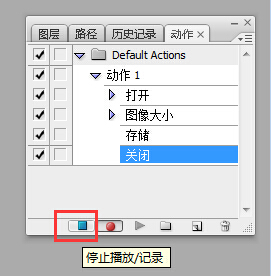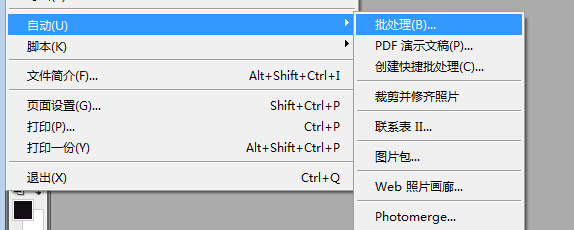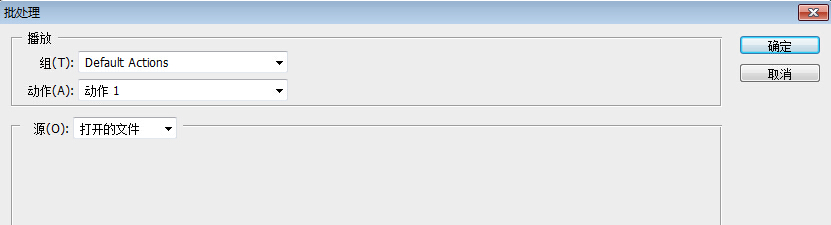用这种方法可以快速的批量修改图片,包括但不限于如批量修改图片大小,批量合成图层等各种改图方式。
方法如下:
1.打开Photoshop,按alt+F9,打开“动作”面板; 或者在“菜单栏”里的“窗口”调出“动作”面板。
2.然后点击上面图片下面一行中那个文件夹标志的“创建新组”按钮,默认的是“Default Actions”,在这个组下点击文件夹右边那个“创建新动作”按钮,创建一个新的动作。进行下一步骤。
3.这里以批量修改图片大小为例,打开“文件”下拉菜单,先打开一幅图片,在“图像”下拉菜单中选择“图像大小”,在对话框中输入你所需要的图片大小参数,按ctrl+alt+s存储这个图片,然后关闭这个图片。操作完成后我们会看到动作面板已经把我们操作的所有步骤都记录下来了,这里可以点击最左侧的“停止播放/记录”按钮,完成记录:
4.现在这步开始批处理图片,将你需要修改的图片全部在PS里打开,点击“文件”->“自动”->“批处理”, 在这里进行设置并运行动作1记录的所有动作,点击确定后便开始自动处理。
这样所有打开的图片都已经全部处理完毕,你可以打开图片查看一下是不是已经都改成你想要的尺寸了。